教程介绍
本篇文章是腾轩小编给大家带来PowerPoint 2021如何设置等边三角形动作效果,具体操作过程步骤如下,希望能帮助到大家!
操作步骤
1、打开【PowerPoint 2021】软件,插入一个【图标】在文档中。如下图:
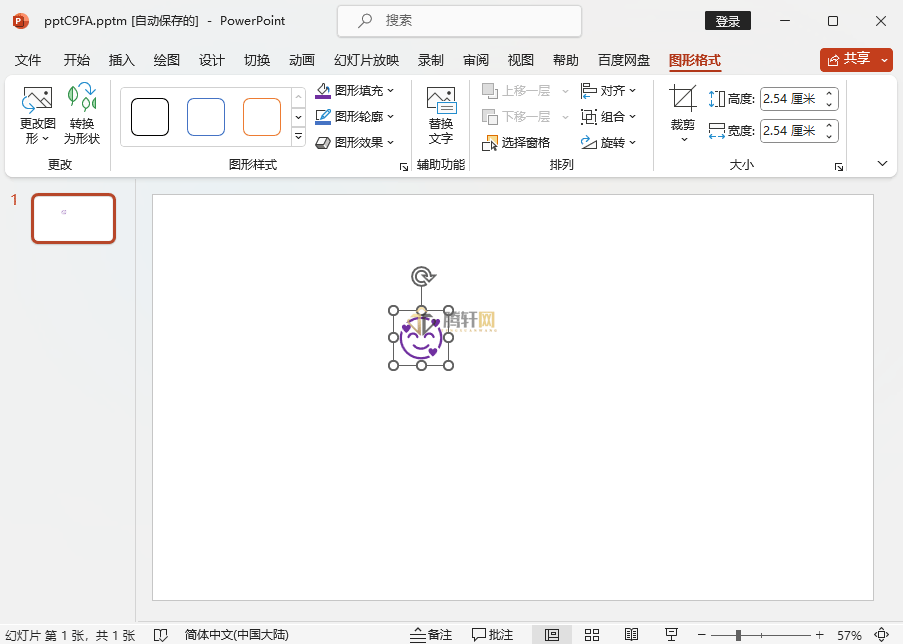
2、选中【图标对象】。点击【动画】菜单,点击【更多动画】。如下图:
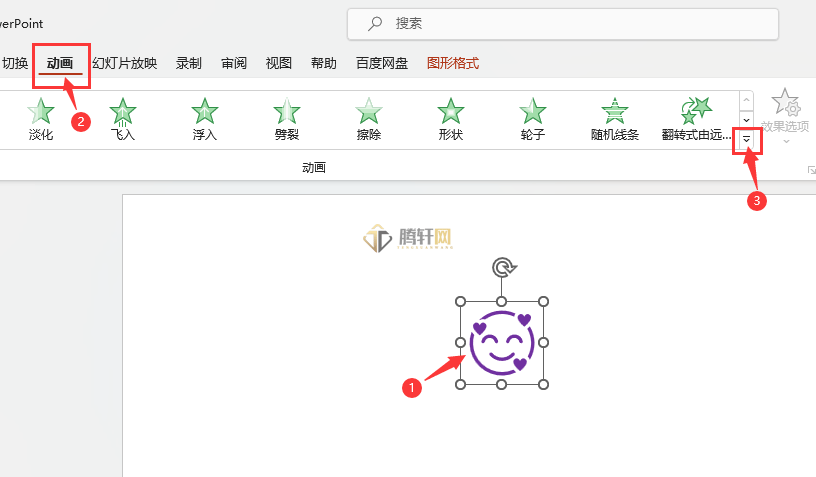
3、弹出对话框,点击【其他动作路径】。如下图:
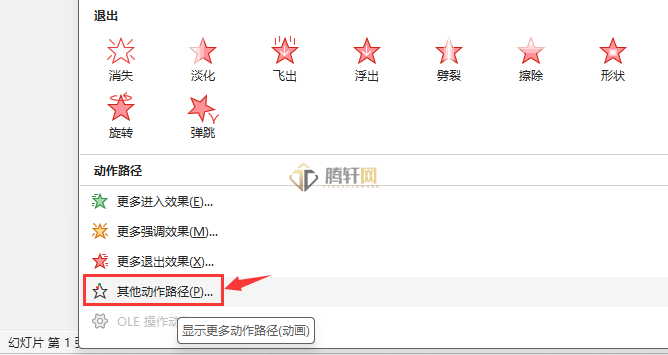
4、弹出【更改动作路径】面板,点击【等边三角形】。点击【确定】。
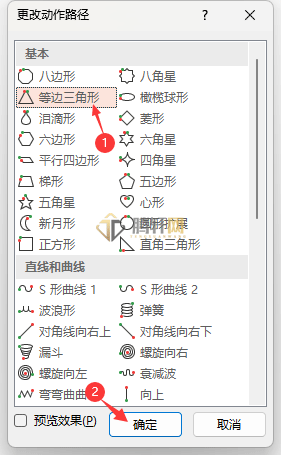
5、图标就会以【等边三角形】进行动作设置。点击预览就可以观看动画效果。如下图:

以上本篇文章的全部内容了,感兴趣的小伙伴可以看看,更多精彩内容关注腾轩网www.tengxuanw.com
本站所有软件均来源于网络,仅供学习使用,请支持正版,如有侵权,联系删除!
×
微信扫一扫分享


